Como abrir um arquivo de backup no Word

Por padrão, o Word 2013 não salva automaticamente cópias de backup de seus documentos, mas você pode habilitar esse recurso facilmente. No entanto, esses arquivos de backup usam a extensão ".wbk". Então, como você abre esses arquivos de backup se precisar acessá-los?
Abrir arquivos de backup do Word é fácil. Quando você abre o Word sem abrir um documento, a lista de documentos “Recentes” é exibida à esquerda e os modelos que você pode usar como base para documentos são exibidos à direita.
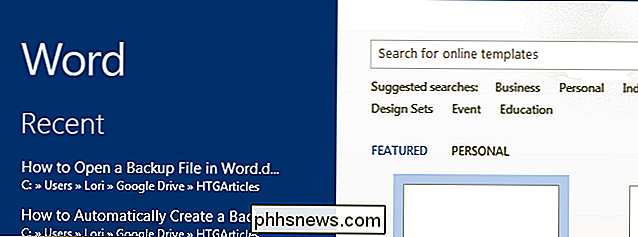
Na parte inferior da lista “Recentes”, clique no botão direito. "Abrir outros documentos" link.
NOTA: Se você tem atualmente um documento em branco ou existente aberto no Word, pressione "Ctrl + O" (que é uma letra maiúscula "O", não um zero) para acessar o "Open" tela ou clique na aba “Arquivo” e depois clique em “Abrir” na lista de itens no lado esquerdo da tela do backstage.
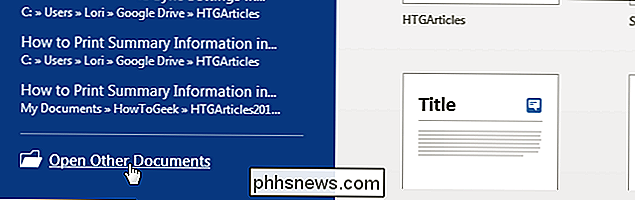
Na tela “Abrir”, clique no local, como “OneDrive” ou “Computador”. ”, Onde o arquivo de backup está localizado.
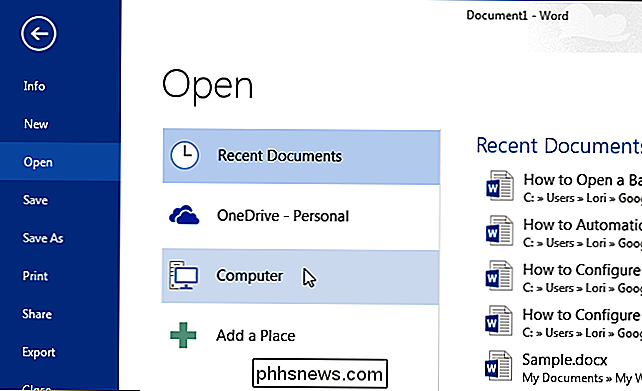
Se a pasta que contém o arquivo de backup estiver disponível na lista“ Pastas Recentes ”, clique nele. Caso contrário, clique no botão "Procurar" na parte inferior da lista.
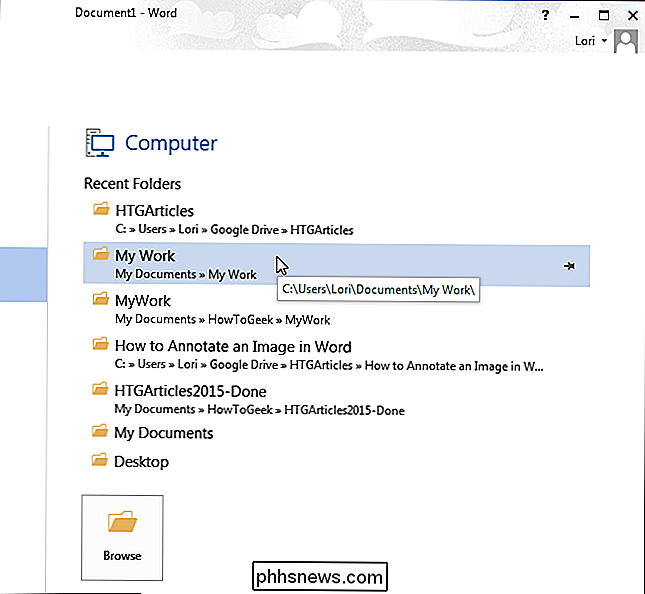
NOTA: Se você tem atualmente um documento em branco ou existente aberto no mesmo local selecionado, a lista "Pastas atuais" é exibida acima de "Pastas recentes". " Você pode clicar em “Pasta Atual” se o seu arquivo de backup estiver no mesmo diretório que o seu documento atualmente aberto.
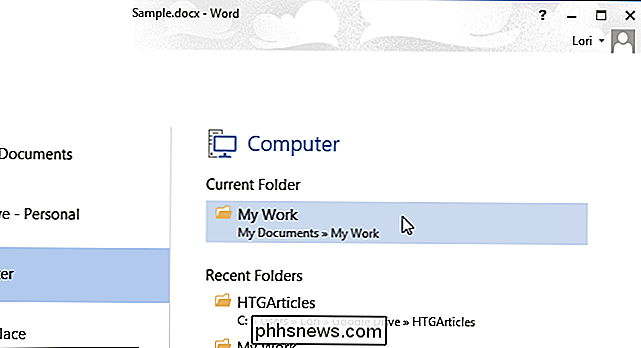
A caixa de diálogo “Abrir” é exibida. Navegue até a pasta que contém o arquivo de backup que você deseja abrir, se necessário. Observe que você só vê o documento original e não o arquivo de backup. O arquivo de backup usa a extensão “.wbk” e, por padrão, o Word mostra apenas documentos do Word.
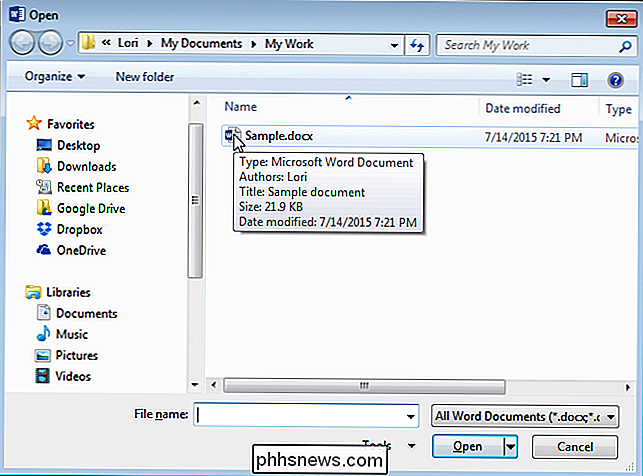
Para mostrar todos os documentos disponíveis, selecione “Todos os arquivos (*. *)” Na lista suspensa à direita de a caixa de edição “File name”.
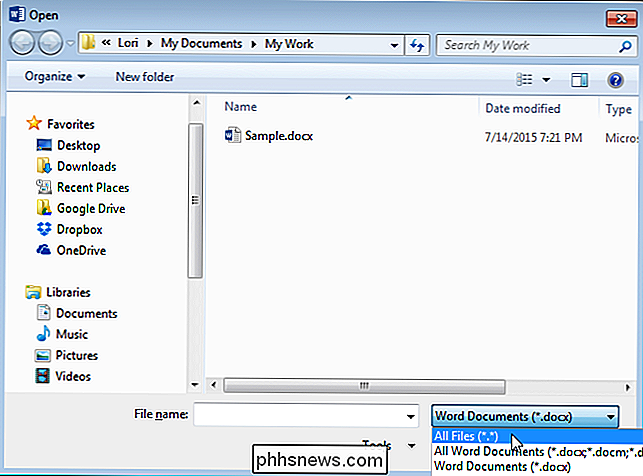
Agora você deve ver o “Documento de Backup do Microsoft Word”, ou o arquivo “.wbk”. Selecione o arquivo e clique em "Abrir".
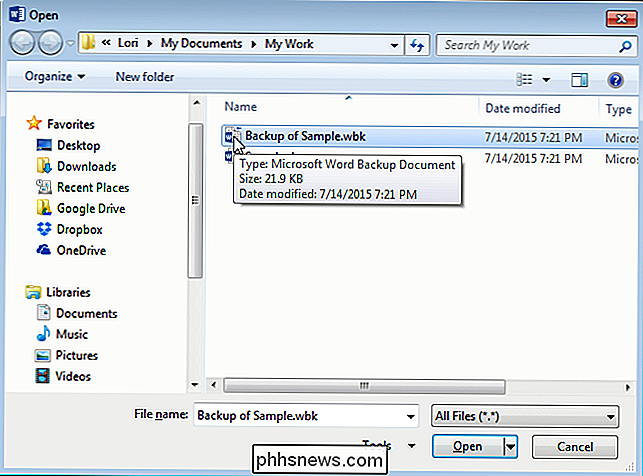
O arquivo ".wbk" é aberto no Word e você pode fazer as alterações desejadas, exatamente como acontece em documentos normais do Word. Clique na guia "Arquivo" e depois em "Salvar como" para salvar o documento de backup como um arquivo ".docx". O tipo de arquivo ".docx" é selecionado automaticamente na lista suspensa e a extensão ".docx" substitui automaticamente a extensão ".wbk". Altere o "Nome do arquivo" conforme desejado antes de salvar o arquivo.
Você também pode salvar o documento no formato do Word anterior.

Como criar, gerenciar e excluir alarmes usando o Siri
Siri é realmente muito útil para todos os tipos de coisas, desde pesquisar coisas até identificar músicas. Você também pode usá-la para criar, excluir e alterar alarmes em seu aplicativo de relógio. Veja como funciona. Criar um alarme Para criar um novo alarme com Siri, basta pressionar e segurar o botão Início para ativá-la, ou dizer “Ei Siri se você tiver configurado para responder à sua voz.

Como remover ou desinstalar o Java (JRE) no Windows e no Mac
Procurando uma maneira de se livrar de Java em sua máquina Windows ou Mac? Embora essencial para alguns usuários da Web, a maioria das pessoas não precisa se arriscar a executar o Java em suas máquinas por causa de todas as vulnerabilidades de segurança associadas ao Java.Neste artigo, vou falar sobre as etapas necessárias para remover completamente todos os vestígios de Java da sua máquina Windows. O proc



